Windows Task manager nu răspunde? Nicio problemă, avem soluția. Dar înainte de asta, să înțelegem rapid ce este un manager de sarcini. Un Task Manager este o aplicație de monitorizare a sistemului care vă poate ajuta cu supravegherea sau gestionarea resurselor CPU. Dar pentru majoritatea oamenilor, este doar o modalitate de a pune capăt proceselor care nu au răspuns.
există totuși momente în care managerul de activități ar putea să nu mai funcționeze. Deși ar putea exista multe motive pentru acest lucru, aici ne vom concentra pe cele mai bune modalități de a remedia managerul de activități Windows care nu răspunde.
să intrăm direct.
Managerul De Activități Nu Răspunde? Încercați aceste 4 Remedieri rapide
de cele mai multe ori, problemele cu Windows 10 pot fi rezolvate cu o simplă repornire. Deci, dacă managerul dvs. de activități a încetat să funcționeze, încercați mai întâi restart. Dacă acest lucru nu rezolvă problema, nu vă faceți griji. Doar urmați metodele de mai jos și iesle Sarcina ta va fi stabilită până la sfârșitul anului.
Run SFC Scan
System File Checker sau SFC pe scurt, este un instrument gratuit creat de Microsoft care vă poate ajuta să remediați o multitudine de probleme de corupție care apar pe Windows.
va trebui să utilizați shell-ul de comandă pentru a accesa utilitarul SFC. Pentru a începe, accesați Bara de căutare din meniul Start, tastați prompt de comandă și rulați promptul de comandă ca administrator.
în shell-ul de comandă, tastați sfc /scannow și apăsați Enter. Instrumentul va căuta apoi toate problemele din sistemul dvs.
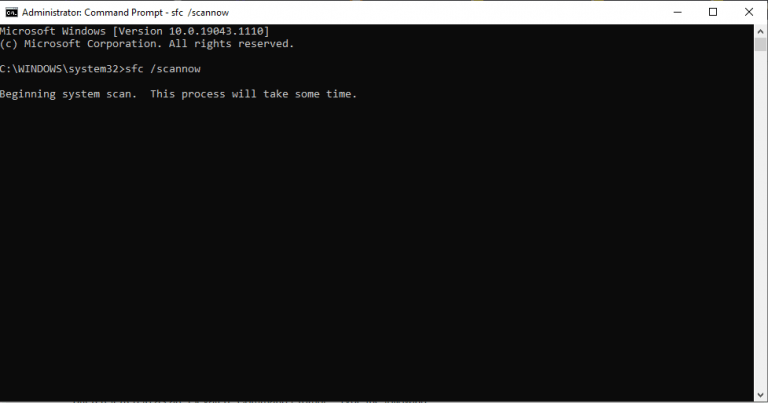
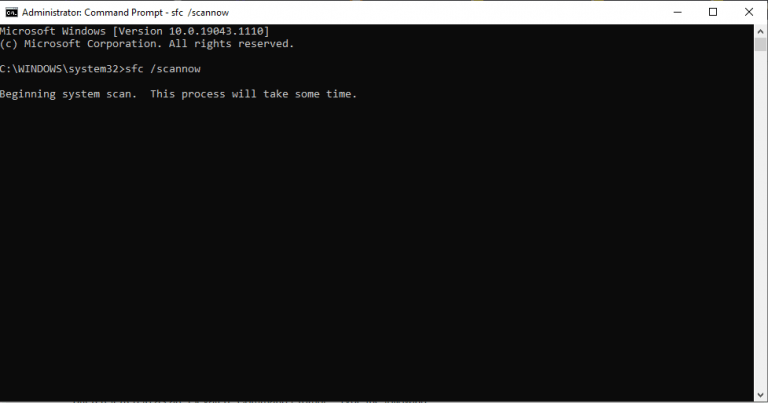
după ce comanda a fost executată, reporniți computerul pentru ca modificările să aibă efect. Dacă ar fi fost o problemă minoră, ar fi fost rezolvată de SFC, iar managerul dvs. de activități ar trebui să funcționeze din nou.
instalați cele mai recente actualizări
dacă credeți că Windows-ul dvs. nu a fost actualizat de ceva vreme, încercați această metodă. În afară de remedierea lacunelor de securitate, actualizările sunt o modalitate bună de a remedia erorile care apar pe Windows din când în când.
accesați Setări și selectați Actualizare & securitate. În fereastra următoare, faceți clic pe Verificați actualizările.
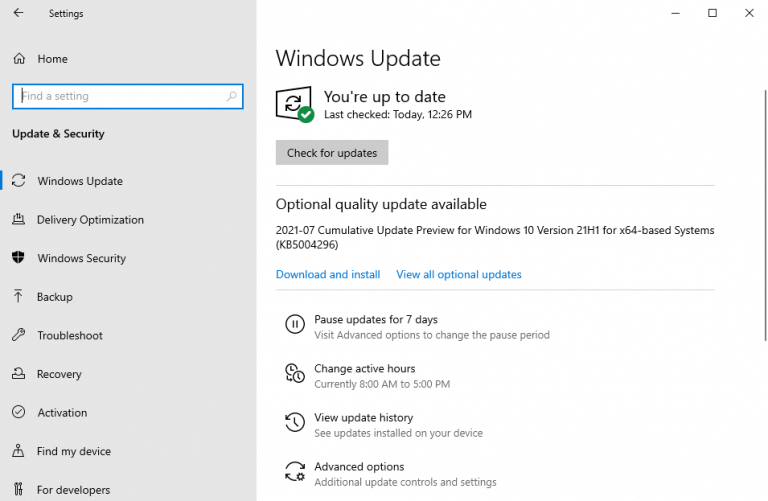
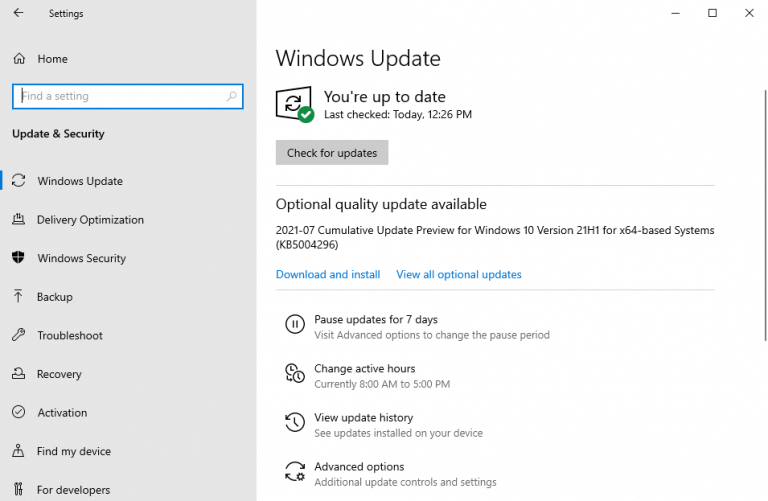
sistemul dvs. va verifica apoi dacă sunt disponibile noi actualizări pentru computerul dvs. Dacă managerul dvs. de activități nu a răspuns din cauza unor erori cauzate de codul învechit, această actualizare ar trebui să facă trucul.
utilizare Restaurare sistem
Restaurare sistem este un alt dintre acele minunate instrumente gratuite oferite de Microsoft, pe care le puteți utiliza pentru a vă repara computerul.
acesta funcționează prin a lua sistemul înapoi la o stare veche, în cazul în care totul a lucrat perfect. În cuvintele Microsoft în sine, face acest lucru prin „luând un” instantaneu ” al unor fișiere de sistem și al Registrului Windows și le salvează ca puncte de restaurare.’Urmați pașii de mai jos pentru a începe:
- accesați Bara de căutare din meniul Start, tastați ‘Restaurare sistem’ și selectați Creați un punct de restaurare.
- în fila Protecție sistem, alegeți Restaurare sistem…
- Faceți clic pe Următorul și selectați un anumit punct de restaurare pe care doriți să îl restaurați.
- în cele din urmă, faceți clic pe Următorul > Finish, pentru a finaliza restaurarea.
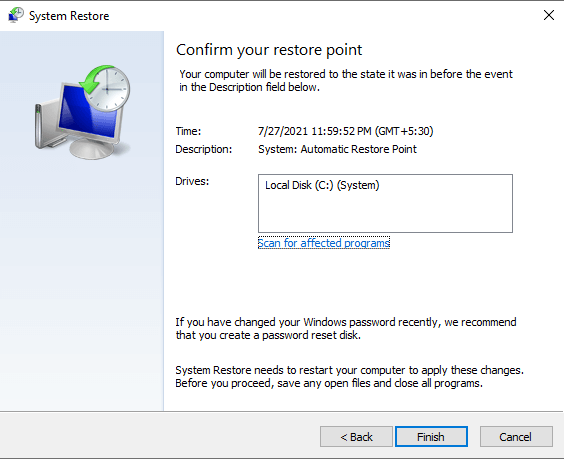
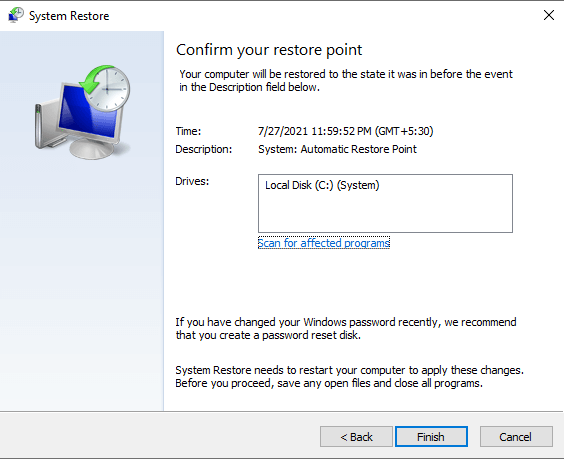
pentru sistemele de operare Windows 10, restaurarea sistemului este dezactivată în mod implicit. Deci, este posibil să nu găsiți un punct de restaurare dacă nu l-ați activat niciodată. Salt la următoarea metodă dacă este cazul, care include Factory Reset, ‘All-boia’ de cele mai multe, dacă nu toate, erori Windows.
resetați din fabrică Windows
utilizați această metodă ca ultimă soluție, după ce ați încercat mâna la toate celelalte remedieri. Resetarea din fabrică este o caracteristică Windows care formatează fișierele sistemelor PC-ului dvs. și apoi instalează o copie nouă a sistemului de operare Windows.
există două moduri în care puteți face o resetare. Puteți alege fie să vă păstrați fișierele intacte și să ștergeți doar sistemul de operare, fie să formatați întregul computer.
vă sugerăm să mergeți cu acesta din urmă. Salvați fișierele importante pe o unitate flash și formatați totul pentru a începe cu un sistem nou. În acest fel, nu va trebui să vă confruntați cu niciun malware rămas mai târziu, care s-ar putea ascunde în fișierele sau documentele vechi.
- pentru a începe, accesați Bara de căutare a meniului Start și tastați ‘resetare’ și selectați cea mai bună potrivire.
- de acolo, faceți clic pe Începeți > eliminați totul.
- Selectați instalare Cloud dacă doriți să mergeți pe ruta de instalare online. În caz contrar, Selectați Reinstalare locală.
- în cele din urmă, faceți clic pe Resetare și începeți procesul de resetare din fabrică.
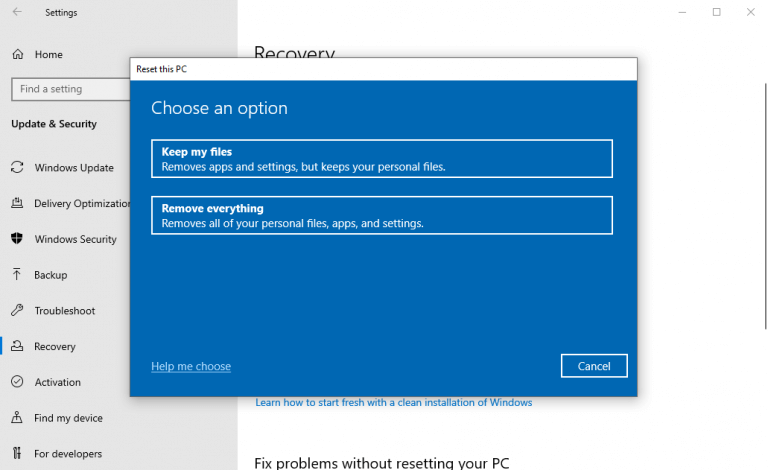
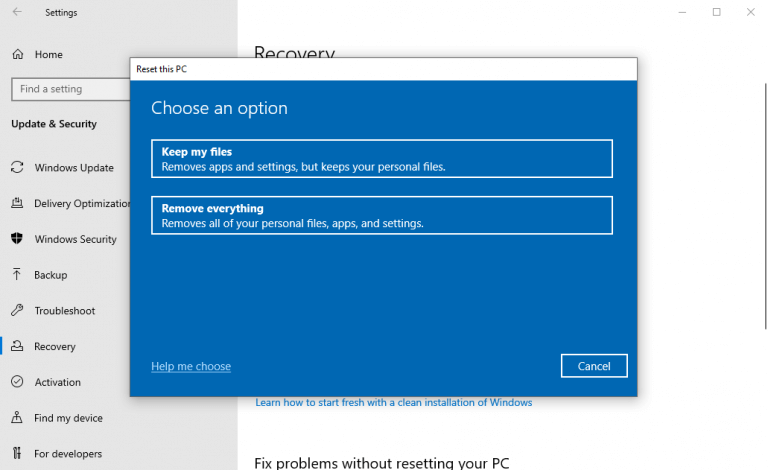
PC-ul dvs. va fi resetat în câteva minute și instalarea automată a noului Windows va începe în scurt timp. Pe un Windows proaspăt, nu vă veți confrunta cu erori cu managerul de activități Windows.